فہرست کا خانہ
Google Sheets آپ کو کئی مختلف طریقوں سے قطاروں کا نظم کرنے دیتا ہے: منتقل کریں، چھپائیں اور ظاہر کریں، ان کی اونچائی کو تبدیل کریں، اور متعدد قطاروں کو ایک میں ضم کریں۔ ایک خاص اسٹائلنگ ٹول آپ کے ٹیبل کو سمجھنے اور اس کے ساتھ کام کرنے میں بھی آسان بنائے گا۔
Google Sheets ہیڈر قطار کو فارمیٹ کرنے کے فوری طریقے
ہیڈر ایک لازمی حصہ ہیں۔ کسی بھی ٹیبل کے - یہ وہ جگہ ہے جہاں آپ اس کے مواد کو نام دیتے ہیں۔ یہی وجہ ہے کہ پہلی قطار (یا یہاں تک کہ چند لائنیں) عام طور پر ایک ہیڈر قطار میں بدل جاتی ہے جہاں ہر سیل اشارہ کرتا ہے کہ آپ کو نیچے کے کالم میں کیا ملے گا۔
ایسی قطار کو دوسروں سے الگ کرنے کے لیے، آپ اس کے فونٹ، بارڈرز، یا پس منظر کا رنگ تبدیل کرنا چاہتے ہیں۔
ایسا کرنے کے لیے، گوگل مینو میں فارمیٹ کا اختیار استعمال کریں یا گوگل شیٹس ٹول بار سے معیاری یوٹیلیٹیز:

ایک اور مفید ٹول جو ٹیبلز اور ان کے ہیڈرز کو فارمیٹ کرنے میں مدد کرتا ہے وہ ہے ٹیبل اسٹائلز۔ اسے انسٹال کرنے کے بعد، ایکسٹینشنز > پر جائیں۔ ٹیبل طرزیں > شروع کریں :
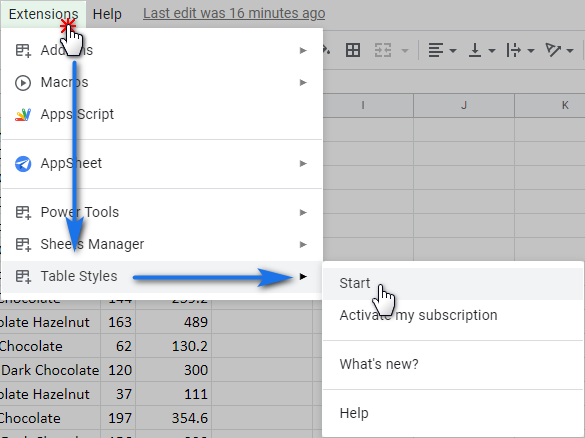
بنیادی طور پر، سٹائل ان کے رنگ سکیم میں مختلف ہوتے ہیں۔ تاہم، آپ ٹیبل کے مختلف حصوں کو مختلف طریقوں سے فارمیٹ کر سکتے ہیں، چاہے وہ سرخی کی قطار ہو، بائیں یا دائیں کالم، یا دوسرے حصے۔ اس طرح آپ اپنے ٹیبلز کو پرسنلائز کریں گے اور انتہائی اہم ڈیٹا کو ہائی لائٹ کریں گے۔
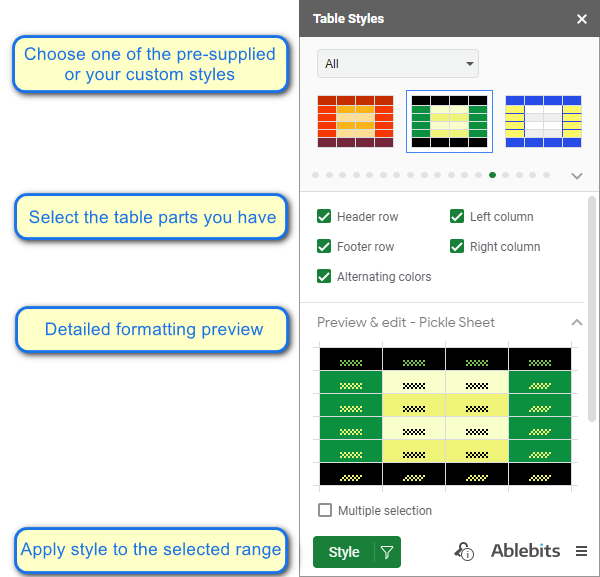
ٹیبل اسٹائلز کا بنیادی فائدہ آپ کے اپنے اسٹائلنگ ٹیمپلیٹس بنانے کی صلاحیت میں مضمر ہے۔ صرف ایک پلس آئیکن کے ساتھ مستطیل پر کلک کریں (فہرست میں پہلاتمام سٹائلز) اپنا سٹائل بنانا شروع کریں۔ ایک نیا ٹیمپلیٹ بنایا جائے گا، اور آپ اسے اپنی پسند کے مطابق ایڈجسٹ کر سکیں گے۔
نوٹ۔ پہلے سے طے شدہ طرزیں جو ایڈ آن میں موجود ہیں ان میں ترمیم نہیں کی جا سکتی۔ یہ ٹول آپ کو صرف اپنے اسٹائلز کو شامل کرنے، ترمیم کرنے اور حذف کرنے دیتا ہے۔
ٹیبل کا وہ حصہ منتخب کریں جسے آپ تبدیل کرنا چاہتے ہیں، اس کی ظاہری شکل سیٹ کریں، اور محفوظ کریں :
پر کلک کریں۔ 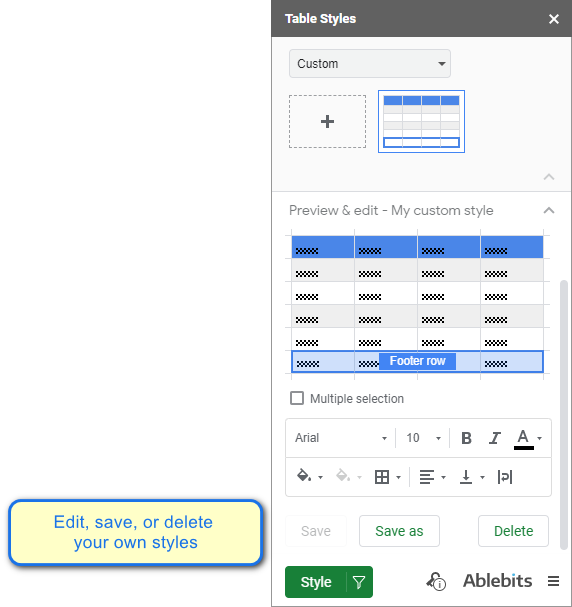
یہ تمام اختیارات ٹیبل اسٹائلز کو ایک بہترین ٹول بناتے ہیں جو گوگل شیٹس ہیڈر قطار سمیت پوری ٹیبلز اور ان کے الگ الگ عناصر کو فارمیٹ کرتا ہے۔
گوگل شیٹس میں قطاروں کو کیسے منتقل کیا جائے
ایسا ہو سکتا ہے کہ آپ کو ایک یا زیادہ قطاروں کو دوسری جگہ منتقل کر کے اپنے ٹیبل کو دوبارہ ترتیب دینے کی ضرورت پڑے گی۔ ایسا کرنے کے چند طریقے ہیں:
- Google Sheets مینو ۔ اپنی لائن کو نمایاں کریں اور ترمیم کریں - منتقل کریں - اوپر/نیچے قطار کو منتخب کریں۔ اسے مزید منتقل کرنے کے لیے اقدامات کو دہرائیں۔
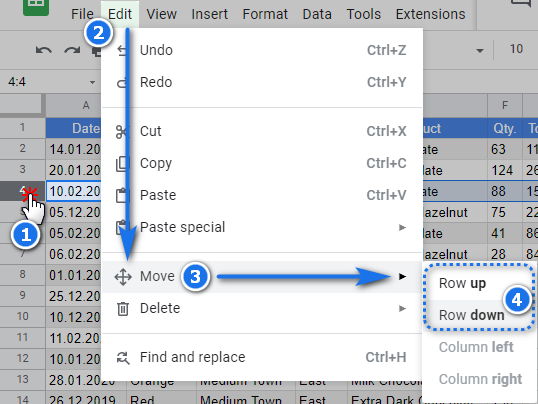
- گھسیٹیں اور چھوڑیں۔ قطار کو منتخب کریں اور اسے مطلوبہ پوزیشن پر گھسیٹیں اور چھوڑیں۔ اس طرح آپ قطار کو کچھ کالم اوپر اور نیچے لے جا سکتے ہیں۔
اسپریڈشیٹ میں قطاروں کو کیسے چھپائیں اور ان کو کیسے چھپائیں
تمام ٹیبلز میں ڈیٹا کے ساتھ لائنیں ہوسکتی ہیں جو حساب لیکن ظاہر کرنے کے لیے غیر ضروری ہے۔ آپ ڈیٹا کو کھوئے بغیر گوگل شیٹس میں ایسی قطاروں کو آسانی سے چھپا سکتے ہیں۔
اس لائن پر دائیں کلک کریں جسے آپ چھپانا چاہتے ہیں اور سیاق و سباق کے مینو سے ہائیڈ قطار کو منتخب کریں۔
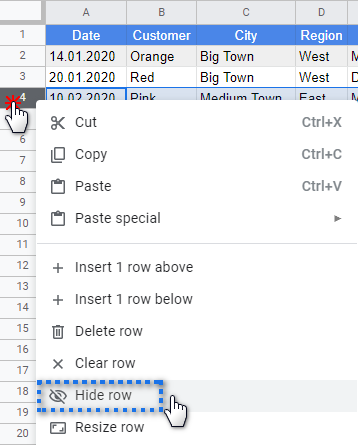
قطار نمبر تبدیل نہیں ہوتے ہیں، تاہم، دو مثلث کا اشارہکہ ایک پوشیدہ لکیر ہے۔ قطار کو واپس ظاہر کرنے کے لیے ان تیروں پر کلک کریں۔
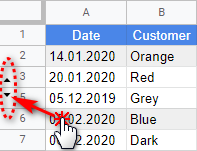
ٹپ۔ ان کے مواد کی بنیاد پر قطاروں کو چھپانا چاہتے ہیں؟ یہ بلاگ پوسٹ آپ کے لیے ہے پھر :)
گوگل شیٹس میں قطاروں اور سیلز کو ضم کرنے کا طریقہ
آپ اپنی گوگل شیٹس میں قطاروں کو نہ صرف منتقل، حذف یا چھپا سکتے ہیں – آپ انہیں ضم کر سکتے ہیں۔ اپنے ڈیٹا کو مزید خوبصورت بنانے کے لیے۔
نوٹ۔ اگر آپ تمام قطاروں کو ضم کرتے ہیں، تو صرف سب سے اوپر بائیں سیل کے مواد کو محفوظ کیا جائے گا۔ دیگر ڈیٹا ضائع ہو جائے گا۔
میرے ٹیبل میں کچھ سیلز ہیں جن میں ایک دوسرے کے نیچے ایک جیسی معلومات (A3:A6) ہیں۔ میں انہیں نمایاں کرتا ہوں اور فارمیٹ > سیلز کو ضم کریں > عمودی طور پر ضم کریں :
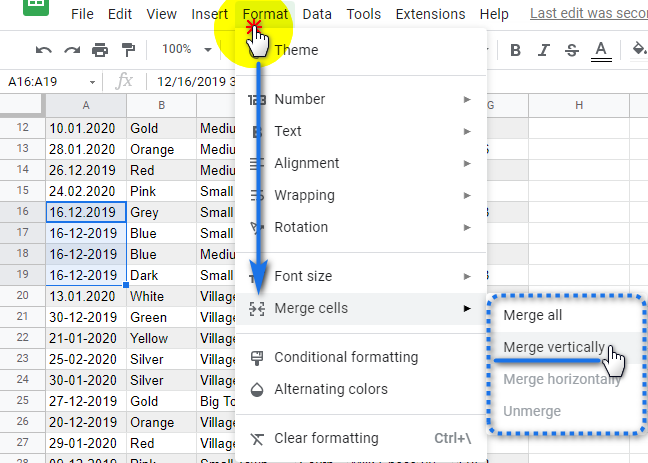
4 قطاروں سے 4 سیلز جوڑ دیے گئے ہیں، اور چونکہ میں نے عمودی طور پر ضم کریں کا فیصلہ کیا ہے، اس لیے اوپر والے سیل کا ڈیٹا ہے دکھایا گیا اگر میں سب کو ضم کریں کا انتخاب کرتا ہوں، تو سب سے اوپر والے بائیں سیل کے مواد باقی رہیں گے:
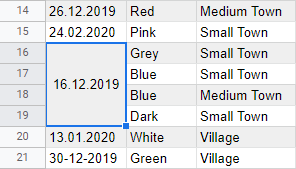
Google شیٹس میں ایک دلچسپ معاملہ ہے – جب آپ کو ضرورت ہو نہ صرف قطاریں بلکہ پوری میزیں یکجا کریں۔ مثال کے طور پر، ہفتہ وار سیلز رپورٹس کو ایک ماہانہ رپورٹ میں اور اس کے علاوہ ایک سہ ماہی یا سالانہ رپورٹ میں بھی شامل کیا جا سکتا ہے۔ آسان ہے، ہے نا؟
گوگل شیٹس کے لیے مرج شیٹس ایڈ آن آپ کو کلیدی کالموں میں موجود ڈیٹا کو ملا کر اور دیگر ریکارڈز کو اپ ڈیٹ کر کے 2 ٹیبلز کو یکجا کرنے دیتا ہے۔
قطار کی اونچائی کو ایک میں تبدیل کریں گوگل اسپریڈشیٹ
آپ کچھ کی اونچائی کو تبدیل کرکے اپنے ٹیبل کی ترتیب کو بہتر بنا سکتے ہیں۔لائنز، خاص طور پر ایک ہیڈر قطار۔ ایسا کرنے کے چند آسان طریقے یہ ہیں:
- کرسر کو قطار کی نچلی سرحد پر ہوور کریں، اور جب کرسر اوپر نیچے تیر میں بدل جائے تو کلک کریں اور اپنی ضرورت کے مطابق اس کا سائز تبدیل کریں:
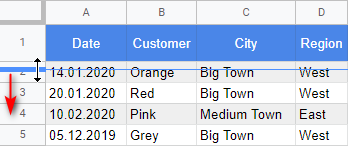
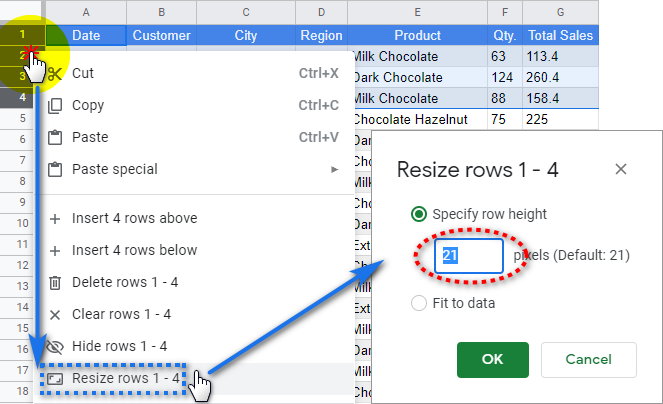
گوگل شیٹس میں ڈیٹا کے ساتھ قطاروں کو کیسے گننا ہے
آخر میں، ہماری ٹیبل بن جاتی ہے، معلومات درج کی گئی ہے، تمام قطاریں اور کالم صحیح ہیں جہاں انہیں ہونا چاہیے اور مطلوبہ سائز کا۔
آئیے گنتے ہیں کہ کتنی لائنیں ڈیٹا سے مکمل طور پر بھری ہوئی ہیں۔ شاید، ہم دیکھیں گے کہ کچھ سیل بھول گئے تھے اور خالی رہ گئے تھے۔
میں COUNTA فنکشن استعمال کروں گا – یہ منتخب کردہ رینج میں غیر خالی سیلوں کی تعداد کا حساب لگاتا ہے۔ میں یہ دیکھنا چاہتا ہوں کہ کالم A، B اور D میں ڈیٹا کے ساتھ کتنی قطاریں ہیں:
=COUNTA(A:A)
=COUNTA(B:B)
=COUNTA(G:G)
ٹِپ۔ اضافی قطاریں شامل کرنے کے لیے جو آپ کے فارمولے میں وقت کے ساتھ شامل کی جا سکتی ہیں، یقینی بنائیں کہ پورے کالم کو فارمولے کی دلیل کے طور پر استعمال کریں نہ کہ ایک مخصوص رینج کے۔
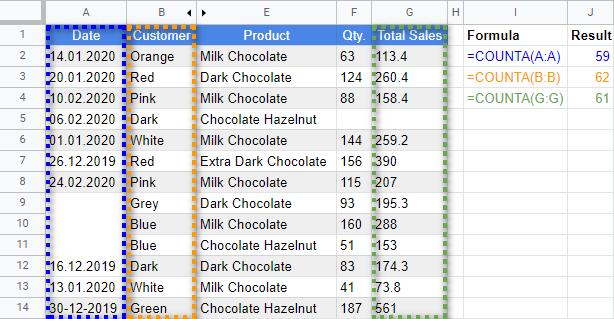
جیسا کہ آپ دیکھ سکتے ہیں۔ ، فارمولے مختلف نتائج دیتے ہیں۔ ایسا کیوں ہے؟
کالم A میں سیلز عمودی طور پر ضم ہو گئے ہیں، کالم B کی تمام قطاریں ڈیٹا سے بھری ہوئی ہیں، اور کالم C میں صرف ایک سیل اندراج سے محروم ہے۔ وہیہ ہے کہ آپ اپنے ٹیبل کی قطاروں میں خالی سیلوں کو کیسے لوکلائز کر سکتے ہیں۔
مجھے امید ہے کہ یہ مضمون گوگل شیٹس میں قطاروں کے ساتھ آپ کے کام کو قدرے آسان اور مزید خوشگوار بنا دے گا۔ نیچے تبصرے کے سیکشن میں بلا جھجھک سوالات پوچھیں۔

